Sticky Notes je aplikace pro Windows a na rozdíl od jiných aplikací, jako je Poznámkový blok, neukládá text do jednoduchého souboru TXT. Místo toho ukládá všechna data do databáze s názvem plum.sqlite. Jakýkoli text, který ukládáte, je k dispozici v této databázi. Jedná se o databázi SQL Lite. V tomto příspěvku uvidíme, kde jsou Sticky Notes uloženy v systému Windows 10, tj.
kde jsou Sticky Notes uloženy v systému Windows 10
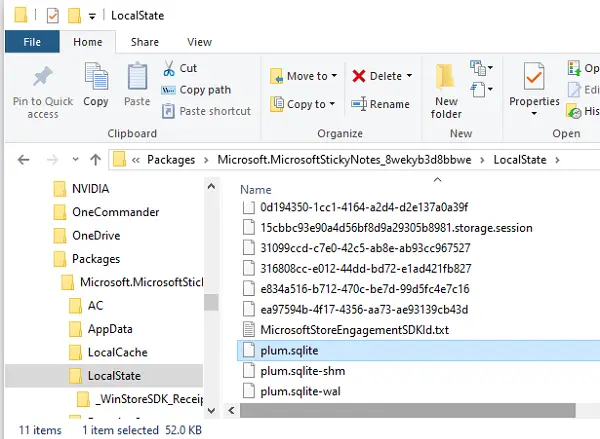
Otevřete Průzkumník souborů a klikněte na adresní řádek
zkopírujte tuto adresu a stiskněte klávesu Enter:
%UserProfile%\AppData\Local\Packages\Microsoft.MicrosoftStickyNotes_8wekyb3d8bbwe\LocalState
odhalí umístění složky Stick Notes spolu se všemi soubory.
vyhledejte databázový soubor s názvem plum.sqlite.
pokud chcete kopírovat poznámky z tohoto počítače do jiného počítače. Kopírovat švestku.sqlite soubor, a vložit na stejném místě jako jiný počítač. Pak, když spustíte Sticky Notes na jiném počítači, můžete vidět všechny své poznámky. Nezapomeňte si přečíst podrobný příspěvek k zálohování, uložení, obnovení poznámek.
číst: jak obnovit omylem smazané poznámky.
extrahujte data Sticky Notes bez aplikace
nyní víme, kde Sticky Notes ukládá svá data a že jsou k dispozici v databázi SQL Lite. I když neexistuje žádný způsob, jak číst otevřením v Poznámkovém bloku, můžete použít bezplatnou čtečku databází SQL, jako je prohlížeč DB.
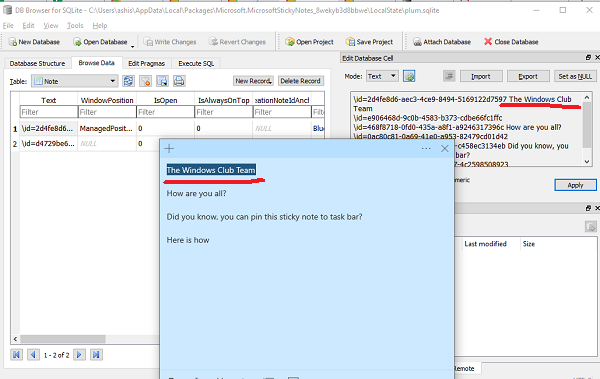
pokud si ji chcete přečíst bez použití aplikace Sticky Notes, postupujte takto.
- Stáhněte si prohlížeč DB pro SQL Lite a nainstalujte jej.
- dále jej vyhledejte na začátku a otevřete jej.
- v softwaru prohlížeče DB klikněte na Otevřít databázi
- přejděte na plum.sqlite umístění souboru, a vyberte jej otevřít.
- první karta odhalí strukturu databáze a druhá karta je procházet data. Přepni na to.
- podrobně popisuje všechna data v poznámkách ve formě řádků.
- každý řádek v databázi představuje jednu poznámku v poznámce Sticky Note.
- klikněte na textový sloupec a údaje této poznámky se zobrazí vlevo.
- zkopírujte celý text pomocí Ctrl + A a Ctrl + C.
existuje však jedna námitka. Každému řádku předchází text, který vypadá podobně jako \id=2d4fe8d6-aec3-4ce9-8494-5169122d7597. Budete je muset odstranit všechny.

to znamená, že můžete jít všichni podivínský o tom. Můžete kopírovat text z databáze čtečky, a aby vstup do jiné databáze Sticky Notes.
je užitečné znát Sticky Notes uložené umístění v systému Windows, když potřebujete provést zálohu a obnovení.